Nicht gerade üblich Windows Druckreihenfolge ändern zu wollen, damit Sie in der Liste für Programme eine andere Reihenfolge haben!
Aber warum nicht, ist auch nur ein Bezeichner und keine fest vergebene Sache!
Inhalt:
1.) ... Die Windows Druckreihenfolge ändern!
2.) ... Was ist zu beachten bei Derartiger Druckreihenfolge unter Windows!
3.) ... Wer ändert die Druckreihenfolge auf diese Weise?
1.) Die Windows Druckreihenfolge ändern!
1. Öffnen Sie den Drucker Ordner shell:PrintersFolder
3. Umbenennen Sie den markierten Drucker, indem Sie ihn markieren und die Taste F2 drücken, sodass er beispielsweise "1 HP III" heißt.
Dies macht ihn bei den Programmen an erster Position sichtbar. (... siehe Bild-1, Punkt 1 bis 5)
Gehen Sie dann wie folgt vor:
"2 Brother ...", "3 Canon 0815 ...", "4 Epson 1235 ...", "5 PDF-Drucker", usw.
Somit erscheint er bei den Programmen an erster Position
Vergeben sie für alle Drucker am Anfang eine vortlaufende Nummer, das funktioniert auf allen Microsoft Windows Desktop Betriebssystemen und MS Web Server 2019, 2016, .... usw! Sehr praktisch, wenn man es ordentlich mag!
Wer Ordnung mag, Tipp: ►► Desktop Symbole und Layout unter Windows speichern!
| (Bild-1) Windows Druckreihenfolge ändern für Programme! |
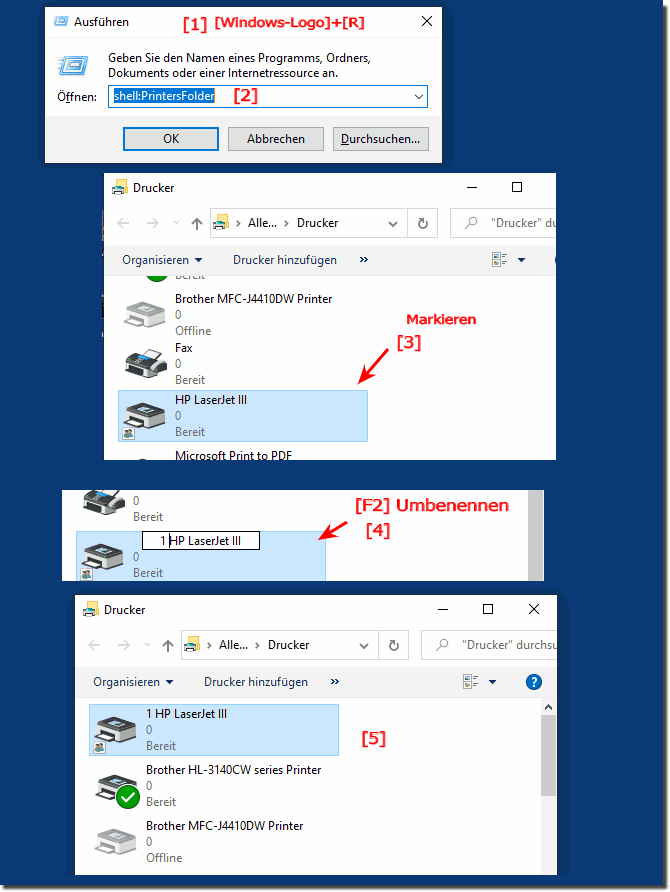 |
2.) Was ist zu beachten bei Derartiger Druckreihenfolge unter Windows!
Wenn Sie die Druckreihenfolge unter Windows ändern möchten, gibt es einige wichtige Punkte zu beachten:
1. Administrative Berechtigungen:
Stellen Sie sicher, dass Sie über ausreichende administrative Berechtigungen verfügen, um Drucker-Einstellungen zu ändern. Ohne entsprechende Rechte können Sie möglicherweise keine Änderungen vornehmen.
2. Kompatibilität:
Überprüfen Sie die Kompatibilität der Druckereinstellungen mit der verwendeten Anwendung. Manche Anwendungen ignorieren möglicherweise die von Windows festgelegte Druckreihenfolge und verwenden ihre eigenen Einstellungen.
3. Auswirkungen auf andere Benutzer:
Wenn Sie Änderungen an der Druckreihenfolge vornehmen, können diese sich auf andere Benutzer auswirken, die denselben Drucker verwenden. Stellen Sie sicher, dass Ihre Änderungen die Arbeitsabläufe anderer Benutzer nicht beeinträchtigen.
4. Fehlervermeidung:
Überprüfen Sie sorgfältig die Änderungen, die Sie vornehmen, um Fehler zu vermeiden. Falsch konfigurierte Druckereinstellungen können zu Problemen beim Drucken führen und möglicherweise die Arbeitsabläufe beeinträchtigen.
5. Dokumentation:
Dokumentieren Sie die vorgenommenen Änderungen, insbesondere wenn mehrere Benutzer denselben Drucker verwenden. Eine klare Dokumentation erleichtert es anderen Benutzern, die Druckeinstellungen zu verstehen und mögliche Probleme zu lösen.
6. Regelmäßige Überprüfung:
Nehmen Sie regelmäßige Überprüfungen der Druckereinstellungen vor, um sicherzustellen, dass sie den aktuellen Anforderungen entsprechen. Gegebenenfalls können Sie Anpassungen vornehmen, um die Effizienz und Produktivität zu verbessern.
Indem Sie diese Punkte beachten, können Sie sicherstellen, dass Sie die Druckreihenfolge unter Windows effektiv und problemlos ändern können, ohne dabei unerwünschte Auswirkungen zu verursachen.
3.) Wer ändert die Druckreihenfolge auf diese Weise?
Die Änderung der Druckreihenfolge auf diese Weise wird in der Regel von Administratoren oder Benutzern durchgeführt, die spezifische Anforderungen an die Reihenfolge haben, in der ihre Druckaufträge verarbeitet werden sollen. Hier sind einige Szenarien, in denen diese Art der Änderung der Druckreihenfolge üblich ist:
1. Benutzerpräferenzen:
Ein Benutzer möchte möglicherweise sicherstellen, dass seine Druckaufträge priorisiert werden, indem er sicherstellt, dass sein Drucker an erster Stelle in der Liste steht. Dies kann besonders dann relevant sein, wenn mehrere Benutzer denselben Drucker verwenden und es wichtig ist, dass bestimmte Aufträge zuerst gedruckt werden.
2. Organisatorische Anforderungen:
In einem geschäftlichen Umfeld kann es organisatorische Anforderungen geben, die eine bestimmte Druckreihenfolge erfordern. Dies könnte beispielsweise bedeuten, dass Druckaufträge für bestimmte Abteilungen oder Projekte priorisiert werden müssen.
3. Effizienzsteigerung:
Durch die Anpassung der Druckreihenfolge können Benutzer die Effizienz ihrer Druckprozesse verbessern, indem sie sicherstellen, dass wichtige Dokumente zuerst gedruckt werden oder dass Druckaufträge nach bestimmten Kriterien organisiert werden.
4. Technische Anpassungen:
In einigen Fällen kann es technische Gründe geben, warum eine bestimmte Druckreihenfolge erforderlich ist. Dies könnte auf die Art der Druckaufträge, die Systemkonfiguration oder die Anforderungen spezifischer Anwendungen zurückzuführen sein.
In jedem Fall ist es wichtig, dass Änderungen an der Druckreihenfolge sorgfältig geplant und dokumentiert werden, um sicherzustellen, dass sie den Anforderungen der Benutzer und der Organisation entsprechen und keine unerwünschten Auswirkungen haben. Administratoren können diese Änderungen in der Regel über die entsprechenden Einstellungen im Betriebssystem oder über das Druckerverwaltungstool vornehmen.
